平均表示一组数据中的中心值或典型值的数字,特别是众数、中位数或(最常见的)平均值,其计算方法是将集合中的值的总和除以它们的数量。 n 个数 x 1 ,x 2 ,……x n的平均值的基本公式是
A = (x1 + x2 ........xn)/ n在 Excel 中,有一个用于此目的的平均值函数,但也可以使用像这样的 SUM 和 COUNT 函数手动计算
= SUM(D1:D5)/COUNT(D1:D5) 这里
- SUM:此函数用于查找所需单元格范围内的值的总和。
- COUNT:此函数用于获取包含数值的所需单元格范围的计数。
AVERAGE函数
Excel 提供了一个名为 AVERAGE 的直接函数来计算函数参数中指定范围内数字的平均值(或平均值)。在这个函数,最多可以给出 255 个参数(数字/单元格引用/范围/数组或常量)。
句法:
= AVERAGE(Num1, [Num2], ...)这里
- Num1 [必需]:提供范围、单元格引用或用于计算平均值的第一个数字。
- Num2, … [可选]:提供 用于计算平均值的额外数量或单元格引用范围。
例子:
AVERAGE(C1:C5) 这将给出 C1 到 C5 范围内数值的平均值。
注:在上述方法中,不能提及任何计算平均值的标准。为此 excel 提供另一个名为 AVERAGEIF 的函数。
基于一个标准的平均单元格
Excel 提供了一个名为 AVERAGEIF 的直接函数,用于计算指定范围内满足函数参数中指定的特定条件的数字的平均值(或平均值)。
句法:
= AVERAGEIF(Range_Cells_For_Criteria, Criteria, [Range_Cells_For_Average])这里
- Range_Cells_For_Criteria [必需]:给出要测试标准的单元格范围。
- 标准 [必需]:这是决定要平均的单元格的条件。标准可以以表达式(逻辑)、文本值或数字或对单元格的引用的形式给出,例如 100 或“>100”或“Apple”或 A7。
- Range_Cells_For_Average [可选]:指定需要计算平均值的单元格。 Range_Cells_For_Criteria 用于查找未包含的平均值。
笔记:
- 此处忽略 average_range 中的空单元格。
- 此处忽略包含 TRUE 或 FALSE 的范围内的单元格。
- 如果范围为空,则返回#DIV0!错误值。
- 条件中的空单元格被视为 0。
在标准中使用双引号 (“”)
在 Excel 中,文本值用双引号 (“”) 括起来,但通常情况下整数不是。但是当在带有逻辑运算符的条件中使用数字时,数字和运算符也必须用引号括起来。
例子:
1. 计算 A2 到 A6 范围内不包括 0 的仅正数的平均值
= AVERAGEIF(A2:A6,”>0″) 是正确的。
= AVERAGEIF(A2:A6,>0) 不正确,因为逻辑运算符应包含在双引号中。
2. 得到居住在id = 1的城市的雇员的平均年龄(AGE在C列)(CityId在D列)
= AVERAGEIF(D2:D10, “=1”, C2:C10) 正确
= AVERAGEIF(D2:D10, 1, C2:C10) 也是正确的,因为这里还会检查 D2 到 D10 单元格的值 1。
3. 获取居住在名为 Mumbai 的城市(城市在 B 列)的员工的平均年龄(AGE 在 C 列中)
= AVERAGEIF(B2:B10, “Mumbai”, C2:C10) 正确
= AVERAGEIF(B2:B10, Mumbai, C2:C10) 不正确,因为文本应包含在双引号中。
示例 1:计算 A2 到 A6 范围内不包括 0 的仅正数的平均值。
解决方案:在这个例子中,给出了一个单一的标准——“>0”。因此,该范围内所有大于 0 的数字都符合条件。平均值将计算为
(12.7 + 87.2 + 100) / 3 = 66.66666667所以,上面例子的平均公式是
AVERAGEIF(A2:A6,">0")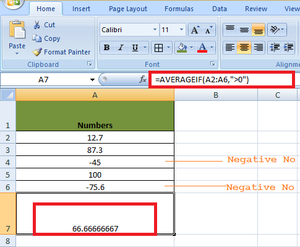
示例 2:获取居住在名为 Mumbai 的城市(城市在 B 列中)的员工的平均年龄(AGE 在 C 列中)。
解决方案:让我们将示例分成不同的部分,以便可以在 AVERAGEIF函数替换各个部分
- 标准: “孟买”。
- 标准单元格: B2 到 B6。
- 平均值的单元格:符合条件的 C2 到 C6。
居住在孟买的员工平均年龄
= (65 + 45) /2 = 55所以,这个例子的平均公式是
AVERAGEIF(B2:B6,"Mumbai",C2:C6)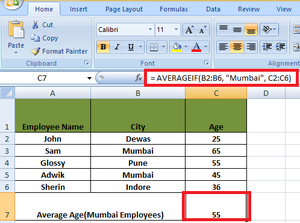
基于多个标准的平均单元格
Excel 提供了一个名为 AVERAGEIFS 的直接函数来计算指定范围内满足函数参数中指定的多个条件的数字的平均值(或平均值)。
句法:
AVERAGEIFS(RangeForAverage,RangeForCriteria1,Criteria1,
[RangeForCriteria2, Criteria2],..)这里
- RangeForAverage [必需]:提供需要计算平均值的单元格范围。
- RangeForCriteria1:应用标准 1 的范围。
- Criteria1:适用于 RangeForCriteria1 的第一个标准。
笔记:
- 所有范围及其标准都是必需的。
- Criteria1 是必需的,其余的都是可选的。
示例 1:计算居住在孟买且年龄 > 50 岁的员工的平均年龄。
解决方案:以下标准用于解决问题
- RangeForAverage: C2 到 C8。
- 标准 1: “孟买”。
- RangeForCriteria1: B2 到 B8。
- 标准 2: “>50”。
- RangeForCriteria1: C2 到 C8。
在这里,平均值是根据两个标准计算的 – 居住在孟买的员工和年龄 > 50 岁的员工
AVERAGEIFS(C2:C8,B2:B8,"Mumbai",C2:C8,">50")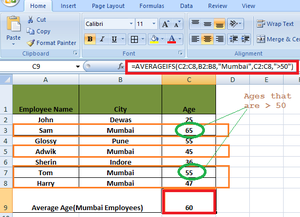
示例 2:获取类别 ID 为 1 且价格大于 500 卢比/-的产品的平均价格。
解决方案:以下标准将用于 AVERAGEIF函数
- RangeForAverage: C2 到 C11。
- 标准 1:“ =1”。
- RangeForCriteria1: B2 到 B11。
- 标准 2: “>500”。
- RangeForCriteria2: C2 到 C11。
在这里,平均值是根据两个标准计算的 – 类别 ID 为 1 且价格大于 500 的产品
AVERAGEIFSC2:C11,B2:B11,"=1",C2:C11,">500")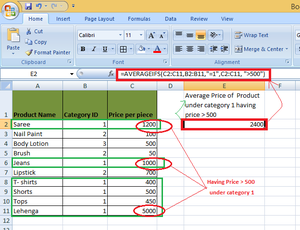
使用来自另一个单元格的值
文本的串联可用于使用来自另一个单元格的值。串联是连接两个或多个值以形成文本字符串。 Excel中字符串的连接有两种方式
- 可以使用逻辑 &运算符。
- Excel 中的连接函数,用于连接两个文本。
示例:要获得单元格 D2 中包含的最低及格分数值的通过学生的平均分数(分数在 B 列中)。
解决方案:在本例中,将使用逻辑 &运算符将两个条件连接起来以找到结果
- 标记大于 0。
- 最低及格分数即 10。
此处,D2 的值为 10,因此最低通过分数为 10,将使用以下标准-“>=”&D2。这将连接“>=” & 包含在单元格 D2 中的值,即 10。连接后,条件将变为“>=10”。
所以,在这个例子中
- RangeForAverage- B2 到 B12。
- Criteria1-标记大于 0。
- RangeForCriteria1- B2 到 B12。
以下公式将用于计算平均值
=AVERAGEIFS(B2:B12,B2:B12,">=0"&D2)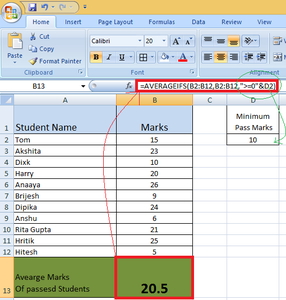
通配符
Excel提供了可在标准中使用字符。一些通配符是
- *(星号):这个符号可以用来表示任意数量的字符。
- ? (问号):这个符号可以用来表示单个字符。
- ~(波浪号):这个符号用在上面两个通配符之前,也用波浪号本身,以便在需要匹配包含*或?或 ~,Excel 不会将它们视为通配符。要将它们视为 Excel 标准中的普通字符,请在它们之前使用波浪号。
示例: A 列中有产品名称(从 A1 到 A10),C 列中有它们各自的价格。
- AVERAGEIFS(C2:C11, A:A11, “*a*”):查找名称中任意位置带有字符“a”的所有产品的平均价格。
- AVERAGEIFS(C2:C11, A:A11, “?a*”):查找名称中包含第二个字符“a”的所有产品的平均价格。
- AVERAGEIFS(C2:C11, A:A11, “?aree”):查找名称中“aree”前有一个字符的所有产品的平均价格。
- AVERAGEIFS(C2:C11, A:A11, ” ~*Saree “):查找所有名称为 *Saree 的产品的平均价格。
示例:查找名称中任意位置带有字符“a”的所有产品的平均价格。
解决方案:在这个例子中
- 产品 Saree、Nail Paint、Jeans 和 Lehenga 中包含字符“a”。
- 这些产品的平均价格为
= (1200+ 100+ 1000+ 5000)/4 = 7300/4 = 1825 所以,计算平均值的完整公式如下
AVERAGEIFS(C2:C11,A2:A11,"*a")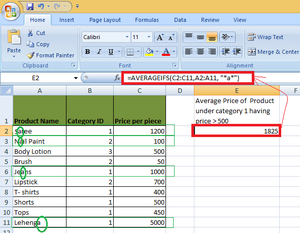
结论
使用 AVERAGE,可以在没有任何标准的情况下找到平均值。使用 AVERAGEIF,可以使用特定标准计算平均值,使用 AVERAGEIFS,可以使用多个标准计算平均值。